Assistir a vídeos online tornou-se uma das melhores formas de entretenimento, o YouTube domina o espaço quando se trata de streaming de vídeos e os vídeos do Facebook também têm um grande público graças ao seu amplo alcance como plataforma de mídia social.
Mas vários usuários reclamaram de ter uma tela verde não apenas no YouTube e no Facebook mas também em outros sites de vídeo, isso foi observado nos sistemas operacionais móveis, incluindo Android e iOS, existem vários métodos para corrigir os vídeos de tela verde no Facebook/YouTube e nós separamos vários passos fáceis para fazer a correção do problema.
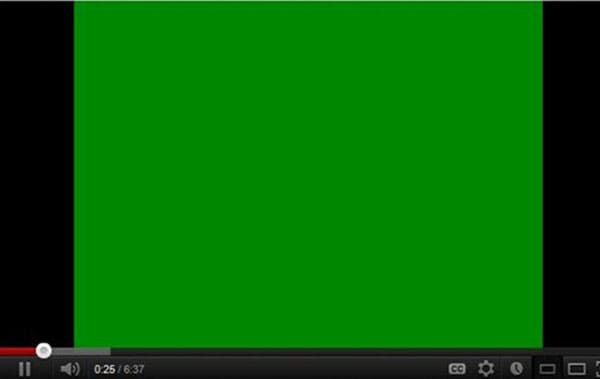
Parte 1. Por que os Vídeos Ficam com a Tela Verde nas Plataformas de Rede social?
O meio visual é sempre atraente para o público e assim assistir a vídeos online representa o passatempos favoritos de qualquer faixa etária, o Facebook apresenta uma variedade de vídeos na linha do tempo de uma pessoa de acordo com as suas preferências, mas assim como um vídeo em buffer constante tem mais probabilidade de não ser assistido a tela verde do vídeo é outro erro comum, a tela de vídeo aparece verde enquanto o som continua a ser reproduzido.
Ao corrigir qualquer erro é importante entender o foco do problema, provavelmente pode ser um problema de hardware desatualizado ou um problema de placa de vídeo, outros motivos podem ser algumas configurações não verificadas ou problemas do navegador, os vídeos geralmente projetam erros quando há um problema com o flash player no seu sistema.
Também existe a possibilidade de que alguns vídeos estejam corrompidos e aprender a Consertar a Tela Verde nos Vídeos do Windows e Mac é uma questão urgência, e a solução para consertar vídeos com telas verdes do Facebook/YouTube está descrita no passo a passo abaixo, você pode usar a aceleração de hardware, atualizar os drivers gráficos e ajustar as configurações.
Parte 2. Como Consertar os Vídeos com Tela Verde Usando Maneiras Fáceis?
Um dos problemas mais comuns de experimentar com erros do sistema é reiniciar o dispositivo, uma reinicialização simples geralmente faz com que o sistema volte a funcionar corretamente, veja se os vídeos estão rodando corretamente caso contrário tente as soluções abaixo para resolver esse erro.
2.1 Desligue a Aceleração de Hardware:
A aceleração de hardware significa que o seu computador usa GPU (Unidade de Processamento Gráfico) em vez da CPU para carregar programas baseados em gráficos, ela oferece uma melhor experiência na reprodução e visualização dos vídeos, no entanto isso também pode causar o problema da tela verde no YouTube, é por isso que é necessário desativar a aceleração de hardware para ver se ela pode corrigir o problema, agora existem métodos diferentes para navegadores diferentes.
Para o Google Chrome:
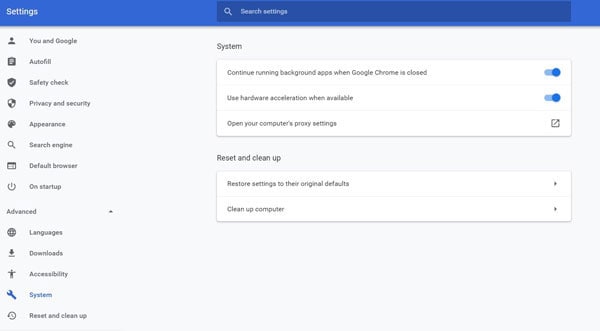
-
Abra o navegador.
-
No canto superior clique nos três pontos e abra as Configurações.
-
Clique em Avançado.
-
Role para baixo até a guia Sistema.
-
Agora selecione a opção Usar Aceleração de Hardware quando disponível.
-
Reinicie o navegador e veja se o problema foi corrigido.
Para o Firefox:
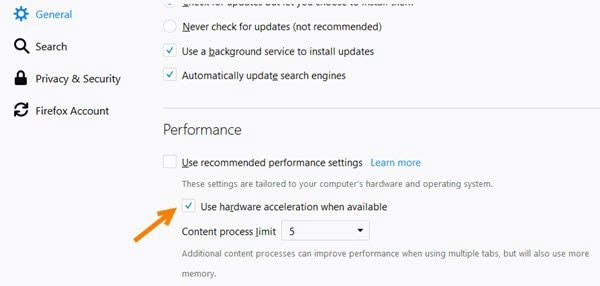
-
Abra o navegador.
-
Clique nas três linhas e abra as Opções.
-
Role para baixo até desempenho e desmarque as caixas que mostram - configurações de desempenho recomendadas e usar Aceleração de Hardware quando disponível.
-
Reinicie o Firefox para ver se o problema foi resolvido.
2.2 Atualizar os Drivers da Placa Gráfica
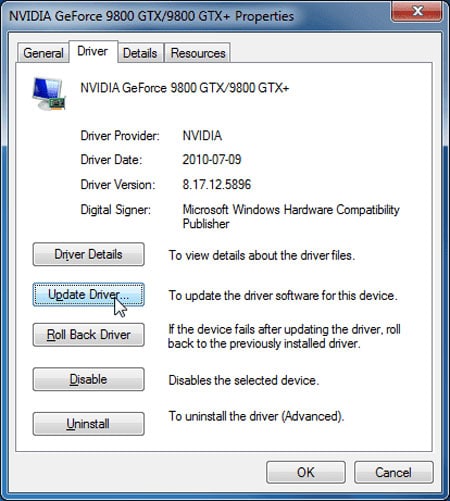
-
Clique com o botão direito sobre a pasta Meu Computador.
-
Clique na opção Gerenciar - Gerenciador de Dispositivos.
-
Clique em Exibir Drivers.
-
Agora clique com o botão direito do mouse no driver gráfico e selecione a opção de atualização do software do driver.
-
Haverá uma caixa de diálogo pop-up, agora procure automaticamente pelo software de driver atualizado.
-
O Windows irá procurar as placas gráficas e também o driver mais recente.
-
Assim que for atualizado, reinicie o seu computador, e verifique se o problema foi corrigido.
2.3 Execute o Solucionador de Problemas
O próximo método para resolver o problema da tela verde é executando o solucionador de problemas no seu hardware, por mais complexo que possa parecer não se preocupe é muito fácil, veja a seguir os passos:

Clique no ícone da janela principal e abra as configurações.
-
Clique em Atualizar e Segurança.
-
Agora selecione Solução de Problemas > Hardware e Dispositivos.
-
Clique em Avançar e execute o Solucionador de Problemas.
-
Aguarde um pouco até que o processo seja concluído.
-
Agora reinicie o seu computador.
Você não deve mais ver a tela verde nos seus vídeos, se o erro ainda persistir faça uma verificação final nas configurações do aplicativo.
2.4 Ajuste as Configurações
Se todas as correções não funcionarem é provável que haja um problema com as suas configurações na plataforma.
Facebook: Por padrão os vídeos no Facebook são reproduzidos em qualidade SD, por isso você terá que alterá-lo para HD.
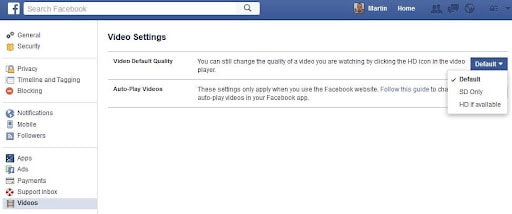
-
Abra as suas configurações do Facebook.
-
Role para baixo até Configurações de vídeo.
-
Na qualidade padrão do vídeo, você pode alterá-la do padrão para HD se disponível.
-
Tente fazer isso para os vídeos com o erro da tela verde.
YouTube: Você pode tentar corrigir a qualidade do vídeo e ver se o erro foi corrigido.
-
Assista qualquer vídeo do YouTube.
-
Clique nas Configurações na barra de tarefas abaixo para selecionar a Qualidade.
-
Escolha uma qualidade de vídeo diferente, tente uma qualidade superior e inferior.
Observe que este é um método de tentativa e erro, você terá que experimentá-lo em diferentes vídeos que apresentam a tela verde.
Parte 3: Como Prevenir a Tela Verde Apareça no Facebook/YouTube?
Para corrigir o problema dos vídeos com tela verde no Facebook/YouTube, você precisa seguir algumas dicas e truques em relação a cada sistema operacional.
3.1 No Mac
-
Tente abrir guias mínimas enquanto assiste a vídeos online, você pode não perceber mas a execução simultânea de guias pode afetar a reprodução do vídeo.
-
Tente reproduzir os vídeos em navegadores diferentes, certifique-se de que os seus navegadores estejam atualizados com as versões mais recentes e alguns navegadores são problematicos com relação aos vídeos de tela verde do Facebook/YouTube.
3.2 No Windows
-
Certifique-se de que o seu sistema Windows tenha drivers gráficos atualizados, caso contrário siga os passos acima e instale os drivers mais recentes.
-
Não apenas os drivers verifique se o seu sistema está atualizado e continue verificando se há atualizações do sistema uma vez por semana.
-
Alterne entre os seus reprodutores de mídia de vez em quando e se você estiver usando apenas o Windows Media Player tente outro como o VLC.
-
Continue limpando todo o cache dos cookies, pois eles agem como lixo desnecessário que retarda o seu sistema e resulta em erros.
-
Use o seu navegador na versão mais recente para que ele possa reproduzir os vídeos com alta qualidade.
-
Se os vídeos estão sendo reproduzidos corretamente pelo YouTube, mas exibindo um erro apenas no Facebook tente desinstalar o aplicativo, reinstale ele e verifique se o erro foi corrigido.
Ainda não Consegue Reproduzir os seus Vídeos pelo Computador?
Se depois de todas as soluções acima você ainda não conseguir reproduzir os vídeos sem problemas no computador é provável que os arquivos estejam corrompidos e os vídeos com telas verdes do Facebook/YouTube também podem ser resultado de um arquivo corrompido, existe um processo rápido que pode consertar os seus arquivos corrompidos instantaneamente e repará-los usando o Wondershare Repairit, independentemente do nível de dano este software gratuito pode ajudá-lo a reparar os seus vídeos e fotos, ele suporta vários formatos de vídeo como MOV, MP4, M4V, MKV, 3GP, AVI, FLV e outros e a melhor parte é que leva apenas 3-4 passos simples:
-
Depois de baixar e iniciar o software no seu computador abra a opção "Reparar Vídeo"
-
Adicione os vídeos corrompidos que deseja corrigir.
-
Clique no botão Reparar e espere até que o software faça a sua mágica.
-
Assim que os vídeos corrompidos forem corrigidos será exibida uma prévia dos mesmos, se ficar satisfeito com o resultado você pode salvá-los na pasta desejada.
Conclusão:
Não há diversão em assistir a vídeos se eles ficarem mostrando uma tela verde, existem várias razões e soluções relacionadas a esse erro, mas esperamos que nossos passos detalhados possam te ajudar a corrigir os vídeos com tela verde do Facebook/YouTube ajudem você a aproveitar a exibição dos vídeos como antes.
Sempre verifique as atualizações mais recentes para os aplicativos e navegadores relacionados é sempre um bom hábito para garantir que o seu sistema seja atualizado corretamente e o Wondershare Repairit é uma ferramenta significativa para consertar qualquer erro portanto da próxima vez que os seus olhos virem telas verdes você sabe o que deve ser feito o mais rápido possível.


